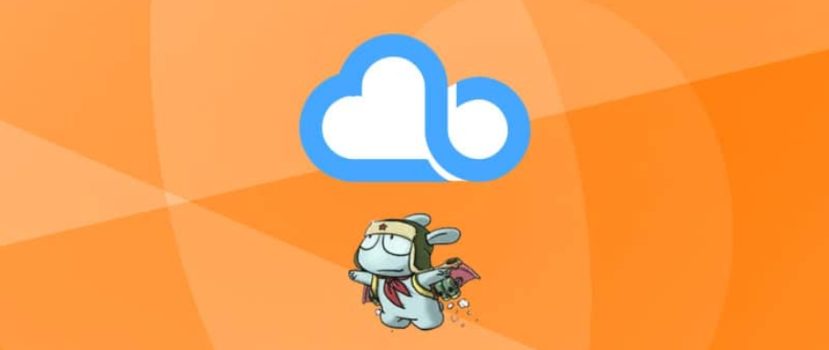Mi Cloud to świetny dodatek do konta Mi, który pozwala zwolnić miejsce na telefonie, bezpiecznie przechowywać pliki i zawsze mieć do nich dostęp z dowolnego urządzenia. Jednak nie wszyscy nowi użytkownicy wiedzą, jak korzystać z Mi Cloud i jakie funkcje zapewnia.
Czym jest Mi Cloud?
Jak już zrozumiałeś, to pełnoprawne przechowywanie w chmurze wykonuje te same opcje, co popularny Google Drive. Użytkownik otrzymuje za darmo 5 gigabajtów, które można rozszerzyć za pomocą kredytów Mi.
Przydzieloną ilość miejsca można wykorzystać do przechowywania różnych potrzebnych informacji: zdjęć, filmów, kontaktów, wiadomości i kopii zapasowych. Właściciel telefonu znacznie zwolni wewnętrzną lub zewnętrzną pamięć masową.
Jedyną rzeczą, której nie można przenieść do Mi Cloud, są aplikacje, ponieważ są one przechowywane tylko w pamięci stałej smartfona lub, z pomocą praw roota, są przenoszone na kartę SD. Ale możesz użyć Mi Cloud jako magazynu jakości, aby zapisać kopie zapasowe dowolnego programu.
Jak uzyskać dostęp do Mi Cloud z komputera
Po pierwsze, musisz zalogować się na swoje konto Mi na komputerze. Jeśli nie zarejestrowałeś swojego konta, pamiętaj, aby to zrobić. A teraz zacznijmy:
- Idziemy do strona internetowa Mi Cloud. Przed nami otwiera się nowe niebieskie okno, w którym klikamy na biały przycisk z napisem "Zaloguj się poprzez konto Mi".
- Widzimy formularz logowania. W najwyższej kolumnie wpisujemy numer telefonu z którym związany jest rachunek lub e-mail. Poniżej wpisujemy hasło.
- Jeśli wszystko jest poprawne, kliknij "Zaloguj się". Można również zaloguj się przez Facebook.
- Po pomyślnym zalogowaniu się, zobaczysz ekran główny Mi Cloud z Twoimi danymi.
- Możliwe jest również zalogowanie się poprzez zeskanowanie kodu QR z telefonu. Znacznie szybciej jest zalogować się w chmurze.
Przeglądanie zdjęć i plików
Po pierwsze, przechowywanie w chmurze służy do bezpiecznego przechowywania różnych obrazów, zdjęć i filmów, ponieważ te materiały zajmują większość miejsca w pamięci smartfona. I możesz przeglądać zdjęcia bezpośrednio w aplikacji, dzięki wbudowanemu menedżerowi zdjęć Mi Cloud.
Korzystając z tego menedżera, zapomnisz o ciągłym nawigowaniu do Galerii i o długim pobieraniu plików. Aby to zrobić, przejdź do zakładki Galeria i ciesz się oglądaniem ciekawych, uchwyconych momentów z życia.
Możesz udostępniać zdjęcia, a także usuwać je i sortować w folderach. W Koszu przechowywane są usunięte pliki, które można trwale usunąć z urządzenia lub przywrócić.
Phone Search
Mi Cloud ma kolejną bardzo przydatną i wysokiej jakości opcję: wyszukiwanie utraconego telefonu Xiaomi lub Redmi. Aby to zrobić, musisz wykonać następujące czynności na swoim smartfonie:
- Idź do "Ustawienia " - "Aplikacje", oraz wyszukaj konto Mi Account lub Mi Cloud. W obu przypadkach musimy znaleźć listę funkcji Cloud.
- Na dole, pod obiektami do synchronizacji, znajdziemy kolumnę "Device Search" (napis może być w języku angielskim), oraz przesuń suwak na "On".
Teraz dzięki internetowi i działającemu GPS-owi możesz znaleźć swoje urządzenie. Jak - przeczytaj poniżej.
Przejdź do głównego ekranu Mi Cloud i kliknij liliowy przycisk "Znajdź urządzenie". Teraz widzimy listę funkcji wyróżnionych w języku angielskim. Spróbujmy zrozumieć:
- Znajduje się - najbardziej podstawowa opcja pokazuje lokalizację telefonu na mapie. Korzystając z tej zakładki, można określić na przykład ulicę i dom, w którym urządzenie znajduje się w tej chwili.
- Szum - włączenie sygnału dźwiękowego przy maksymalnej głośności. W ten sposób można znaleźć urządzenie, jeśli zgubiło się je w mieszkaniu lub niezbyt obszernym miejscu publicznym. Sygnał jest wyłączony w urządzeniu.
- Lost mode - tymczasowa blokada telefonu. Jest to bardzo przydatne, gdy gadżet znajduje się w czyichś rękach. Jednak gdy tylko użytkownik wprowadzi poprawny login i hasło z konta Mi, smartfon znów będzie działał.
- Wipe device - usunięcie wszystkich danych z wewnętrznej i zewnętrznej pamięci urządzenia. Wszystkie informacje zostają wyczyszczone bez możliwości ich przywrócenia. W zasadzie jest to idealna opcja, jeśli urządzenie znalazło się w rękach intruzów.
Synchronizacja i tworzenie kopii zapasowych
Teraz omówmy jak skonfigurować, włączyć i wyłączyć synchronizację z chmurą oraz wykonywać kopie zapasowe. Są to dwie bardzo przydatne funkcje, które chronią ważne informacje w przypadku jakichkolwiek kłopotów z telefonem.
Możliwa jest synchronizacja następujących materiałów: kontakty, połączenia, wiadomości, nagrania dźwiękowe, galeria, ustawienia Wi-Fi oraz dane przeglądarki.
Jak włączyć synchronizację z telefonem
Aby to zrobić, należy wykonać prostą procedurę: wejść na stronę "Ustawienia", następnie do "Aplikacje" i otworzyć Mi Cloud. Prawie na samej górze szarego okna będzie duży biały napis "Synchronizuj" i wyżej "Wyłączone".
Po kliknięciu w tym miejscu pojawia się lista informacji do synchronizacji. Domyślnie wszystkie pozycje są aktywne, ale możesz wybrać te najważniejsze i najbardziej potrzebne. Przejrzyj pierwszą listę, kliknij "Inne pozycje" i skonfigurować drugą listę. Można np. zsynchronizować tylko Galerię, a zawartość zostanie zapisana z powodzeniem z włączonym Internetem.
Jak włączyć kopie zapasowe
Kopia zapasowa to znakomita opcja, jeśli musisz zmienić urządzenie. Możesz wykonać kopię zapasową swoich aplikacji, ustawień systemowych i pulpitu za pomocą Mi Cloud. Aby go włączyć, przejdź do tych samych ustawień Mi Cloud i aktywuj opcję.
Kopię zapasową można utworzyć od razu lub ustawić harmonogram. Na dole zobaczysz, które elementy są zapisywane. I aby przywrócić wykonaną kopię, kliknij tę samą nazwę w dolnej części okna. Pojawi się nowy niebieski ekran z informacjami o kopii zapasowej. Kliknij . "Przywrócić" ponownie. Zrobione.
Aby wyłączyć synchronizację i tworzenie kopii zapasowych, musisz wrócić do menu ustawień i przesunąć suwaki na "Off".
Jak usunąć kopię zapasową Mi Cloud
Jeśli potrzebujesz usunąć konkretne kopie, przejdź do Cloud Storage, znajdź pliki kopii zapasowych i usuń je. Więcej o kopiach zapasowych, sposobie ich tworzenia i miejscu przechowywania dowiesz się z naszego specjalnego artykułu na ten temat.
FAQ
Jak wyczyścić pamięć masową Mi Cloud w telefonie?
Aby to zrobić, ręcznie przejrzyj informacje przechowywane tam, usuń niepotrzebne informacje lub rozszerz przestrzeń, kupując kredyty Mi. Poszukaj więcej informacji w osobnym artykule.
Jak przywrócić zdjęcia z chmury?
W Chmurze znajduje się specjalny śmietnik, do którego trafiają zdjęcia, zanim zostaną całkowicie usunięte. Jeśli już opróżniłeś go ze zdjęć - będziesz musiał użyć specjalnych programów do odzyskiwania danych. A do pobierania - obok każdego materiału jest specjalna ikona. Pobrane zdjęcia zostaną zapisane w Downloads.
Czy mogę usunąć Mi Cloud z mojego telefonu?
Możesz wyczyścić Chmurę, usuwając konto Mi. Ale nie będzie możliwe usunięcie samej aplikacji ze smartfona, ponieważ jest to wbudowana usługa. Aby go usunąć, będziesz musiał użyć narzędzi Android z obsługą praw roota.
Jak widać, korzystanie ze wszystkich zalet Mi Cloud jest bardzo proste. Po opanowaniu zasady działania i niuansów tego magazynu w chmurze, możesz chronić dane osobowe i zawsze mieć je pod ręką, a lektura naszego artykułu niewątpliwie w tym pomoże.